首页 > 电脑教程
图文解答win10系统开始菜单快速卸载软件的具体教程
2021-12-19 05:11:12 电脑教程
今天教大家一招关于win10系统开始菜单快速卸载软件的操作方法,近日一些用户反映win10系统开始菜单快速卸载软件这样一个现象,当我们遇到win10系统开始菜单快速卸载软件这种情况该怎么办呢?我们可以步骤一、在Win10开始菜单中的某个应用程序上点击右键,即可看到“卸载”选项。 步骤二、点击“卸载”即可直接打开控制面板“程序和功能”的“卸载或更改程序”窗口。下面跟随小编脚步看看win10系统开始菜单快速卸载软件详细的设置方法:
步骤一、在Win10开始菜单中的某个应用程序上点击右键,即可看到“卸载”选项。如图:
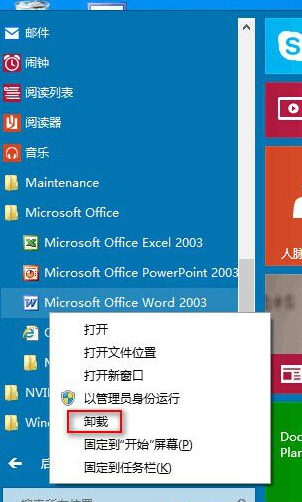
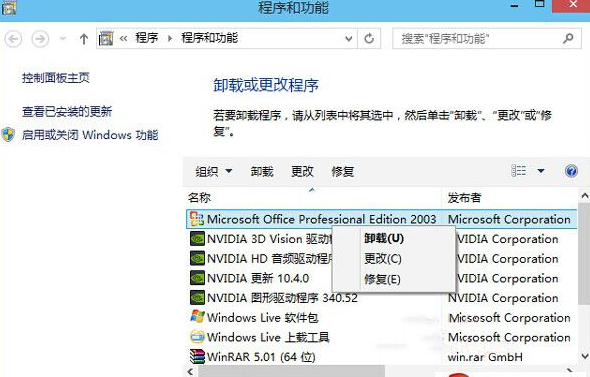
步骤一、在Win10开始菜单中的某个应用程序上点击右键,即可看到“卸载”选项。如图:
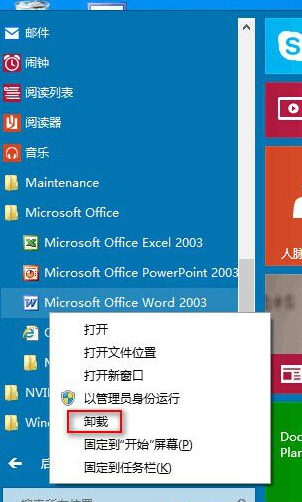
步骤二、点击“卸载”即可直接打开控制面板“程序和功能”的“卸载或更改程序”窗口。如图:
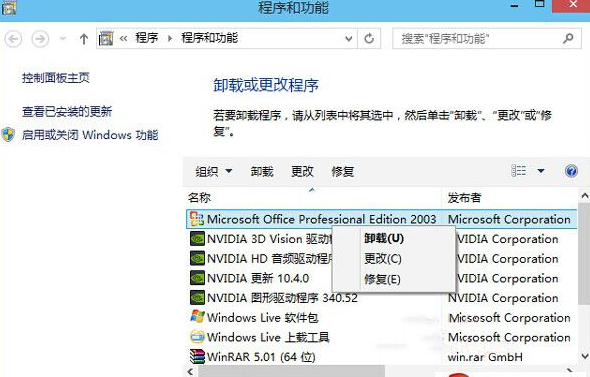
步骤三、选中需要卸载的应用程序,点击上方的“卸载”按钮,或点击右键,选择“卸载”即可卸载该应用程序。
虽然实际的情况让人有些失望,并不能直接在开始菜单中卸载应用程序,开始菜单中的“卸载”选项实际上相当于控制面板“卸载或更改程序”的快捷方式。但这也要比以前要一步步地打开控制面板“卸载或更改程序”要方便。
关于win10系统开始菜单快速卸载软件的操作方法就给大家介绍到这边了,有需要的用户们可以采取上面的方法步骤来进行操作吧,欢迎给小编留言哦!
相关教程推荐
- 2021-12-17 win7能再还原到win10吗,win10变成win7怎么还原
- 2021-12-13 win7怎么调整屏幕亮度,win7怎么调整屏幕亮度电脑
- 2021-11-26 win7笔记本如何开热点,win7电脑热点怎么开
- 2021-11-25 360如何重装系统win7,360如何重装系统能将32改成
- 2021-12-13 win7未能显示安全选项,win7没有安全模式选项
- 2021-11-19 联想天逸5060装win7,联想天逸310装win7
- 2021-07-25 win7无法禁用触摸板,win7关闭触摸板没有禁用选项
- 2021-07-25 win7卡在欢迎界面转圈,win7欢迎界面一直转圈
- 2021-11-12 gta5一直在载入中win7,win7玩不了gta5
- 2021-09-16 win7一直卡在还原更改,win7一直卡在还原更改怎么
热门教程